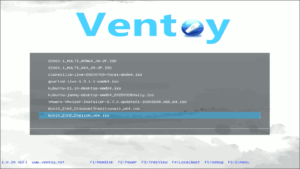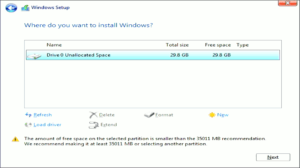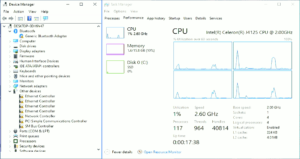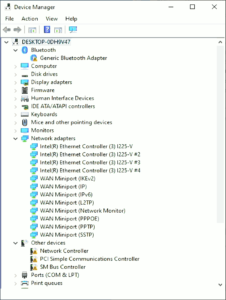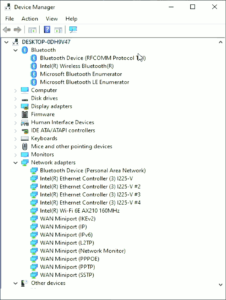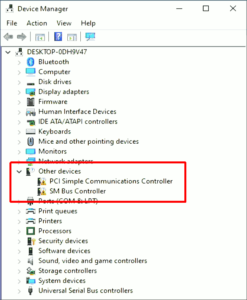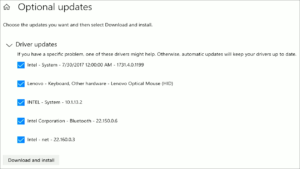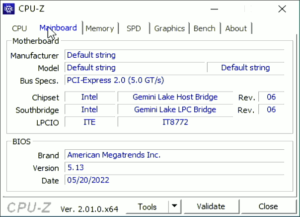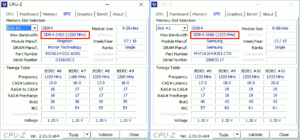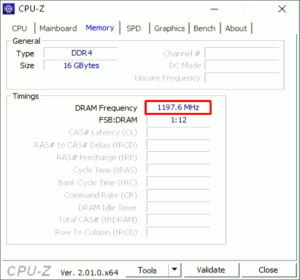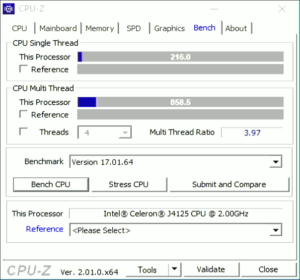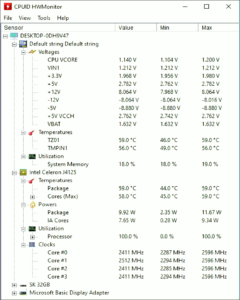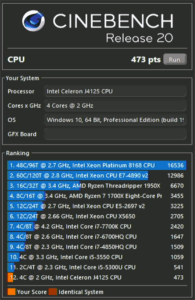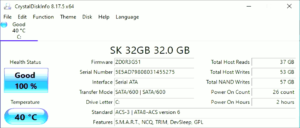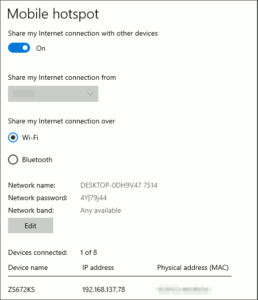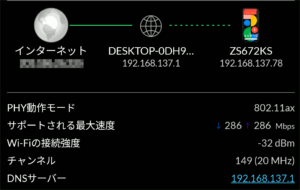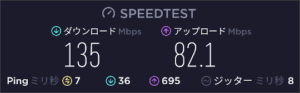前回、ハードウェアと搭載BIOSを確認した Celeron J4125 搭載 産業用ミニPC へ、 Windows 10 をインストールしてハードウェア性能や、AX210 WiFiモジュールのAP Mode対応可否を確認しました。
VentoyにインストールISO入れて起動
MicrosoftのWindows 10インストール用ISOイメージダウンロードページにて、バージョン21H2の英語版ISOファイルをダウンロードしたら、以前にも何度か使ったことのあるVentoyのUSBストレージにコピーします。
|
1 2 3 4 5 6 7 8 |
/media/user/ventoy$ ls -l *.[iI][sS][oO] -rwxrwxrwx 1 user user 4775452672 Jul 7 2021 22000.1_MULTI_ARM64_JA-JP.ISO -rwxrwxrwx 1 user user 4526874624 Jul 2 2021 22000.1_MULTI_X64_JA-JP.ISO -rwxrwxrwx 1 user user 5803794432 Jul 20 22:20 'Win10_21H2_Chinese(Traditional)_x64.iso' -rwxrwxrwx 1 user user 5883697152 Jul 20 22:45 Win10_21H2_English_x64.iso -rwxrwxrwx 1 user user 379584512 Jul 5 15:48 clonezilla-live-3.0.1-8-amd64.iso -rwxrwxrwx 1 user user 415236096 Feb 28 2022 gparted-live-1.3.1-1-amd64.iso -rwxrwxrwx 1 user user 3674746880 Aug 2 10:42 kubuntu-22.04-desktop-amd64.iso |
このVentoy USBをJ4125ミニPCで起動して、 Win10_21H2_English_x64.iso を選択。
今回のWindows 10インストールは、ミニPCのパフォーマンスとハードウェアチェックが目的の一時的なものなので、32GB mSATA SSDへインストールしました。
Intel I225ドライバ適用
Windows 10(21H2)のインストール直後のデバイスマネージャでは、やはり比較的最近のハードウェアであるIntel I225やAX210、それとおそらくチップセットのデバイスが全て不明なデバイスとみなされ、このままでは使用できません。
Intelサイトより、I225用のこちらのドライバをダウンロードします。
|
1 2 3 4 5 6 |
Intel Network Adapter Driver for Windows 10 Date : 6/14/2022 Description: Installs the Intel Network Adapter drivers release 27.6 for Windows® 10 View download options. Version : 27.4 39,254,035 byte Wired_driver_27.6_x64.zip |
インストール後、4つの2.5GBポートが問題無くネットワークアダプタに加わりました。
Intel AX210ドライバ適用
続いて、WiFi6EモジュールAX210のドライバも、Intelサイトからダウンロードしました。
|
1 2 3 4 5 6 7 |
Windows 10 and Windows 11 Wi-Fi Drivers for Intel Wireless Adapters Date : 7/12/2022 Description: This download record installs the Windows 10 and Windows 11 WiFi package drivers 22.150.0 for the Wi-Fi 6E/Wi-Fi 6/9000/8000 series Intel Wireless Adapters. Version : 22.150.0 43,421,360 byte WiFi-22.150.0-Driver64-Win10-Win11.exe |
Bluetoothドライバはインストールしませんでしたが、デバイスとしてはどちらも正常に認識されました。
チップセットドライバはWindows Updateから
デバイスマネージャ上で不明なデバイスとして残っているのはこちらの2つ。
ここまでで既にネットワークは疎通しているので、Windows UpdateのOptional Updates機能を頼みに、残りのドライバをまとめてインストールしてしまいます(AX210のドライバ更新も見つかったようなので併せて)。
Windows 10のインストールが済んだ時点でのCドライブの使用状況は以下の通り、32GBストレージでギリギリでした。
CPU-Z
ここから、CPU-Zをインストールして、ハードウェア情報を詳しく確認します。まずはCPU情報から。
続いてメーカー名もモデル名も全て名無しなマザーボードの情報を。
前回の記事でも述べた通り、2本あるRAMスロットには、DDR4-2400 8GMと、DDR4-2666 8GBを挿しているのですが、
Celeron J4125はDDR4-2400(1200MHz)までしかサポートされないので、DDR4-2666も1200MHz動作ということになっています。
CPU-Z付属のベンチマークスコアは、シングルが216.0、マルチが858.5でした。
ベンチマークで負荷を掛けている最中のCPU温度をCPUID HWMonitorで確認したところ、最大60℃近くまでで収まり、ヒートシンクを兼ねた筐体はほんのり温まる感じでした。
Cinebench R20
Cinebench R20ベンチマーク結果は、473ptでした。
これは以前、CPUをi7 M640へ載せ替えたLenovo Thinkpad T510の結果(461pt)に肩を並べる結果ということになります(あまり参考にはなりませんが)。
CrystalDiskMark
続いて、中華mSATA 32GB SSDの情報をCrystalDiskInfoで確認。
CrystalDiskMarkによる計測結果は前回の記事で触れましたが、購入元の販売ページで公開されていた通り、少容量SSDの計測値は伸び悩む結果でした。
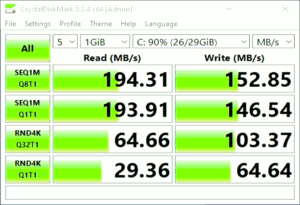
図17.CrystalDiskMark結果
AX210 WiFiクライアントモード速度
ネットワーク上のWiFi6アクセスポイントへ接続して、プロパティを確認します。
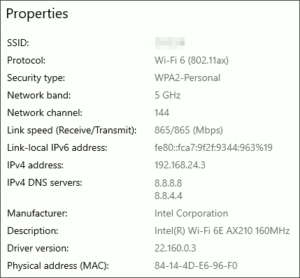
図18.WiFi6接続時のプロパティ
この時のスピードテスト計測結果は以下の通りで、865Mbpsというリンクスピード相応の結果と言えるでしょう。
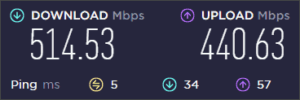
図19.WiFi6スピードテスト結果
AX210 WiFi Mobile Hotspot速度
他社に比べると安定性と親和性から信頼度の高いものの、AP Modeでの動作では何かとネガティブな情報が多いIntel WiFiモジュール。実際にAX210のドライバ詳細を netsh コマンドで確認しても、 Hosted network supported 項は No と言う状態を確認することができます。
|
1 2 3 4 5 6 7 8 9 10 11 12 13 14 15 16 17 18 19 20 21 22 23 24 25 26 27 28 29 30 31 32 33 34 35 36 37 |
C:\> netsh wlan show drivers Interface name: Wi-Fi Driver : Intel(R) Wi-Fi 6E AX210 160MHz Vendor : Intel Corporation Provider : Intel Date : 7/19/2022 Version : 22.160.0.3 INF file : oem22.inf Type : Native Wi-Fi Driver Radio types supported : 802.11b 802.11g 802.11n 802.11a 802.11ac 802.11ax FIPS 140-2 mode supported : Yes 802.11w Management Frame Protection supported : Yes Hosted network supported : No Authentication and cipher supported in infrastructure mode: Open None Open WEP-40bit Open WEP-104bit Open WEP WPA-Enterprise TKIP WPA-Enterprise CCMP WPA-Personal TKIP WPA-Personal CCMP WPA2-Enterprise TKIP WPA2-Enterprise CCMP WPA2-Personal TKIP WPA2-Personal CCMP Open Vendor defined WPA3-Personal CCMP Vendor defined Vendor defined WPA3-Enterprise GCMP-256 OWE CCMP IHV service present : Yes IHV adapter OUI : [00 00 00], type: [00] IHV extensibility DLL path: C:\Windows\System32\DriverStore\FileRepository\netwtw6e.inf_amd64_1000547336ad8b60\IntelIHVRouter10.dll IHV UI extensibility ClSID: {00000000-0000-0000-0000-000000000000} IHV diagnostics CLSID : {00000000-0000-0000-0000-000000000000} Wireless Display Supported: No (Graphics Driver: No, Wi-Fi Driver: Yes) |
それでも、モバイルホットスポットを設定することはできます。
クライアント側(ASUS Zenfone8 Flip ZS672KS)で接続状態を確認すると、一応動作モードは11axの5GHz帯でつながっているものの、帯域が20MHzしかないのであまり速度は期待できそうにありません。
クライアント側からスピードテストを実行してみると、やはり動作モードの割にはかなり低い結果に。
Windowsでのハードウェア検証は以上です。次回はいよいよOpenWRTをインストールして、特に懸念事項であるWiFiモジュールのAP Mode動作を確認してみます。